Megjegyzés
Az oldalhoz való hozzáféréshez engedély szükséges. Megpróbálhat bejelentkezni vagy módosítani a címtárat.
Az oldalhoz való hozzáféréshez engedély szükséges. Megpróbálhatja módosítani a címtárat.
Tekintse meg a Microsoft 365 kisvállalati súgót a YouTube-on.
Gyakran felmerül a kérdés: "Mit tegyek az adatok védelme és a hozzáférés védelme érdekében, amikor egy alkalmazott elhagyja a szervezetemet?" Ez a cikksorozat bemutatja, hogyan tilthatja le a Microsoft 365-höz való hozzáférést, hogy ezek a felhasználók ne tudjanak bejelentkezni a Microsoft 365-be, milyen lépéseket kell tennie a szervezeti adatok védelméhez, és hogyan engedélyezheti más alkalmazottaknak az e-mailekhez és a OneDrive-adatokhoz való hozzáférést.
Az első lépések
A sorozat lépéseinek elvégzéséhez használja ezeket a Microsoft 365-képességeket és -funkciókat.
| Termék vagy összetevő | Képesség vagy funkció |
|---|---|
| Microsoft 365 felügyeleti központ | Postaláda konvertálása, e-mail továbbítása, hozzáférés visszavonása, felhasználó eltávolítása |
| Exchange Felügyeleti központ | Felhasználó letiltása, e-mail-hozzáférés letiltása, eszköz törlése |
| OneDrive és SharePoint | Hozzáférés biztosítása más felhasználók számára |
| Outlook | Pst-fájlok importálása, postaláda hozzáadása |
| Active Directory | Felhasználók eltávolítása hibrid környezetekben |
Megoldás: Egy korábbi alkalmazott eltávolítása
Fontos
Bár számozottuk a megoldás lépéseit, és nem kell a pontos sorrendben elvégeznie a megoldást, javasoljuk, hogy így végezze el a lépéseket.
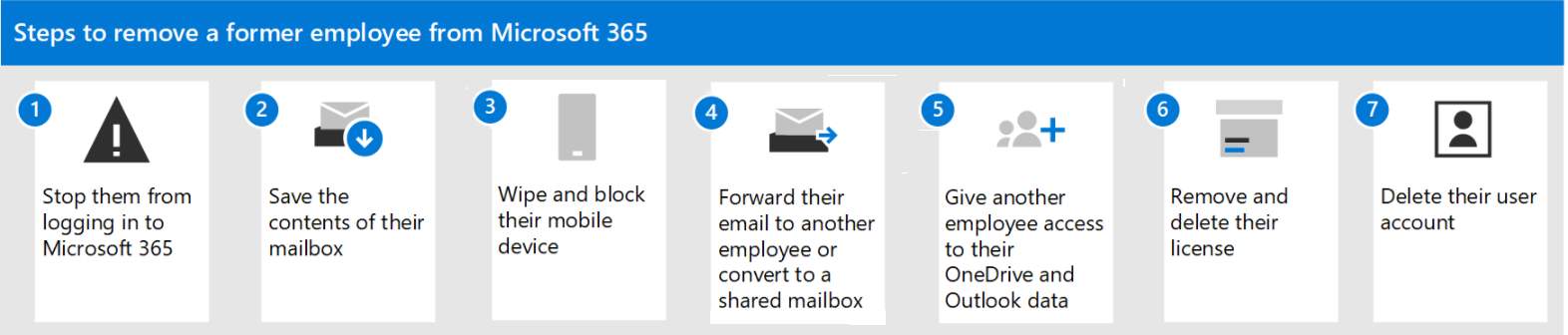
| Lépés | Cél |
|---|---|
| 1. lépés – Egy korábbi alkalmazott bejelentkezésének és a Microsoft 365-szolgáltatásokhoz való hozzáférés letiltásának megakadályozása | Ez megakadályozza, hogy a volt alkalmazott bejelentkezhessen a Microsoft 365-be, és megakadályozza, hogy a személy hozzáférjen a Microsoft 365-szolgáltatásokhoz. |
| 2. lépés – Egy volt alkalmazott postaládájának mentése | Ez az alkalmazott munkáját átvenni szándékozó személynek, illetve pereskedés esetén hasznos. |
| 3. lépés – Egy volt alkalmazott mobileszközének törlése és letiltása | A telefonon vagy táblagépen lévő üzleti adatok eltávolítása. |
| 4. lépés – Egy volt alkalmazott e-mail-címének továbbítása egy másik alkalmazottnak, vagy konvertálás megosztott postaládává | Ezzel aktív maradhat az egykori alkalmazott e-mail-címe. Így az új munkatárshoz is eljutnak a volt alkalmazott e-mail-címére érkező üzenetek az ügyfelektől és partnerektől. |
| 5. lépés – Hozzáférés biztosítása egy másik alkalmazottnak a OneDrive- és Outlook-adatokhoz | Ha egy felhasználó licencét eltávolítja, a fiókját azonban meghagyja, a felhasználó OneDrive-ján tárolt tartalomhoz 30 napon túlmenően is hozzáférhet. A fiók törlése előtt hozzáférést kell adnia a OneDrive-hoz és az Outlookhoz egy másik felhasználónak. Miután törölte egy alkalmazott fiókját, a OneDrive-on és az Outlookban tárolt tartalmak 30 napig megmaradnak. Ebben a 30 napban azonban visszaállíthatja a felhasználó fiókját, és hozzáférhet a tartalmaihoz. Ha visszaállítja a felhasználói fiókot, a OneDrive és az Outlook tartalma 30 nap elteltével is elérhető marad. |
| 6. lépés – A Microsoft 365-licenc eltávolítása és törlése egy korábbi alkalmazotttól | Ha eltávolít egy licencet, azt később kioszthatja egy másik felhasználónak. Ha töröl egy licencet, egészen addig nem kell fizetnie érte, amíg a szervezet fel nem vesz egy másik alkalmazottat. Akár eltávolítja, akár törli a licencet, a felhasználó régi e-mailjeit, névjegyeit és naptáradatait a rendszer 30 napig megőrzi, majd véglegesen törli. Ha eltávolít vagy töröl egy licencet, de a fiókot meghagyja, a felhasználó OneDrive-ján tárolt tartalomhoz 30 napon túlmenően is hozzáférhet. |
| 7. lépés – Egy korábbi alkalmazott felhasználói fiókjának törlése | Ezzel eltávolítja a fiókot a felügyeleti központból. A felesleges elemek törlésével rendszerezettebb munkakörülményeket teremthet. A volt alkalmazott felhasználói fiókjába küldött e-mailek nem érkeznek meg. |
Megtekintés: Felhasználó törlése – áttekintés
Tekintse meg ezt a videót és egyebeket a YouTube-csatornánkon.
Szervezete az Active Directoryt használja?
Ha a szervezet egy helyi Active Directory-környezetből szinkronizálja a felhasználói fiókokat a Microsoft 365-be, törölnie és visszaállítania kell ezeket a felhasználói fiókokat a helyi Active Directory szolgáltatásban. A Microsoft 365-ben nem törölheti és nem állíthatja vissza őket.
A felhasználói fiókok Active Directoryban való törléséről és visszaállításáról a Felhasználói fiók törlése című témakörben olvashat.
Ha Microsoft Entra ID használ, tekintse meg a Remove-MgUser PowerShell-parancsmagot.
Kapcsolódó tartalom
Felhasználó visszaállítása (cikk)
Licencek hozzárendelése vagy hozzárendelésének megszüntetése a Microsoft 365 Felügyeleti központ (cikk)
CalendarEvents eltávolítása